Для установки объекта «Флажок» открываем на ленте вкладку "Разработчик" и выбираем пиктограмму "Вставить" / "Элементы ActiveX"/Флажок
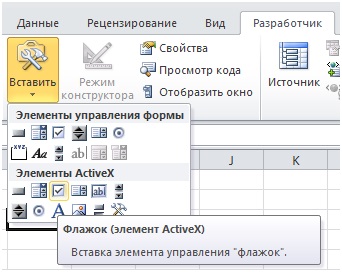
Элемент ActiveX Флажок также имеет два состояния – есть флажок и нет флажка. Соответственно мы также используем логический оператор при написании макрокода.
Пример27.
Private Sub CheckBox1_Click()
If CheckBox1 = True Then
Cells(1, 1).Interior.ColorIndex = 3
Else
Cells(1, 1).Interior.ColorIndex = xlNone
End If
End Sub
Этот макрос выполняет следующие действия:
- при поставленной галочке ячейка А1 принимает красный цвет
- при снятой галочке ячейка A1 обесцвечивается
CheckBox1 – элемент ActiveX Флажок с порядковым номером 1.
_Click – механизм активации макроса путем нажатия на флажок.
Еще один вариант использования элемента ActiveX Флажок:
Пример28.
Private Sub CommandButton1_Click()
If CheckBox1 = True Then
MsgBox "Флажок установлен", vbInformation, "Пример"
Else
MsgBox "Флажок снят", vbInformation, "Пример"
End If
End Sub
Переименовать флажок можно также через контекстное меню вызываемое нажатием на элементе ПКМ Объект CheckBox / Edit:
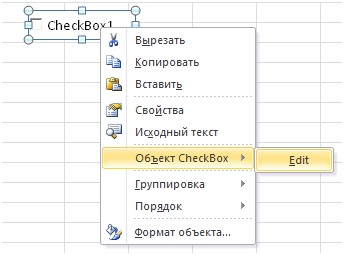
| < < Предыдущая глава | Следующая глава > > |